Nasıl Yapılır blogu için içerik yazmaya başladığımdan beri ekran görüntüleri işimin temelini oluşturuyor. Genel olarak amaçları, okuyucuya kelimelerin ifade edebileceğinden daha kesin bir eylemi nasıl gerçekleştireceğini göstermektir.
Tahmin edebileceğiniz gibi, ekran görüntüsü almak ve kaydetmek için birçok farklı yol denedim. En temel yöntem olan PrtScr (Print Screen), kopyalanan görüntünün bir editöre yapıştırılmasını ve kaydedilmesini gerektirir. Bu harika olduğundan, yerleşik olduğundan, işlemi gerekenden daha karmaşık hale getirir. Kullandığım ekran görüntüsü uygulamalarından hiçbiri mükemmel olmasa da, bunun en azından faydalı bir yere yükleme için kredi aldığını söyleyebilirim. Dropbox için bir ekran görüntüsü programı CloudShot'a nasıl başlayacağınız:
Not: Bu ekran görüntüsü yardımcı programı için doğrudan hesabınıza kaydetmek üzere, Dropbox'ın masaüstü sürümünün yüklü olması gerekir.
Adım 1: Bilgisayarınıza CloudShot'un bir kopyasını yükleyin.
İndirme işlemlerinde bilgisayarınızın güvenlik ayarlarına bağlı olarak yüklemeyi yetkilendirmeniz gerekebilir.

Adım 2: Kurulum tamamlandığında, uygulamayı sistem tepsisinde temsil eden bulut simgesini görmelisiniz. Uygulamayı yapılandırmak için simgeye sağ tıklayın ve Ayarlar'ı seçin.

Adım 3: Üst kısımdaki Depolama sekmesine tıklayın ve ardından açılır menüden Açılan Kutuyu seçin. Resimlerinizi orada saklamak için Dropbox'ta oturum açmanız gerekir.

Adım 4: CloudShot, Dropbox hesabınızdaki ekran görüntülerini kaydedeceği yeni bir klasör oluşturmak için izin isteyecektir.
Adım 5: Ekran görüntüsü almaya hazır olduğunuzda, sadece PrtScr tuşuna basın. İşiniz bittiğinde, kolay paylaşım için link panoya otomatik olarak kopyalanacaktır.
Sen nasılsın? Ekran görüntüsü almayı ve paylaşmayı nasıl ele alıyorsunuz? Yöntemlerinizi yorumlarda paylaşın.


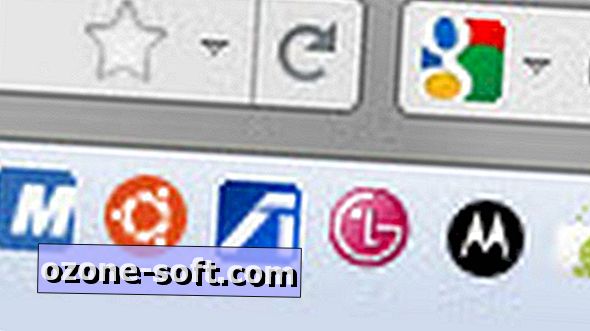




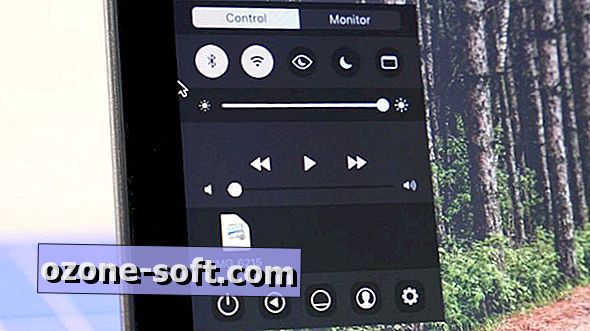





Yorumunuzu Bırakın